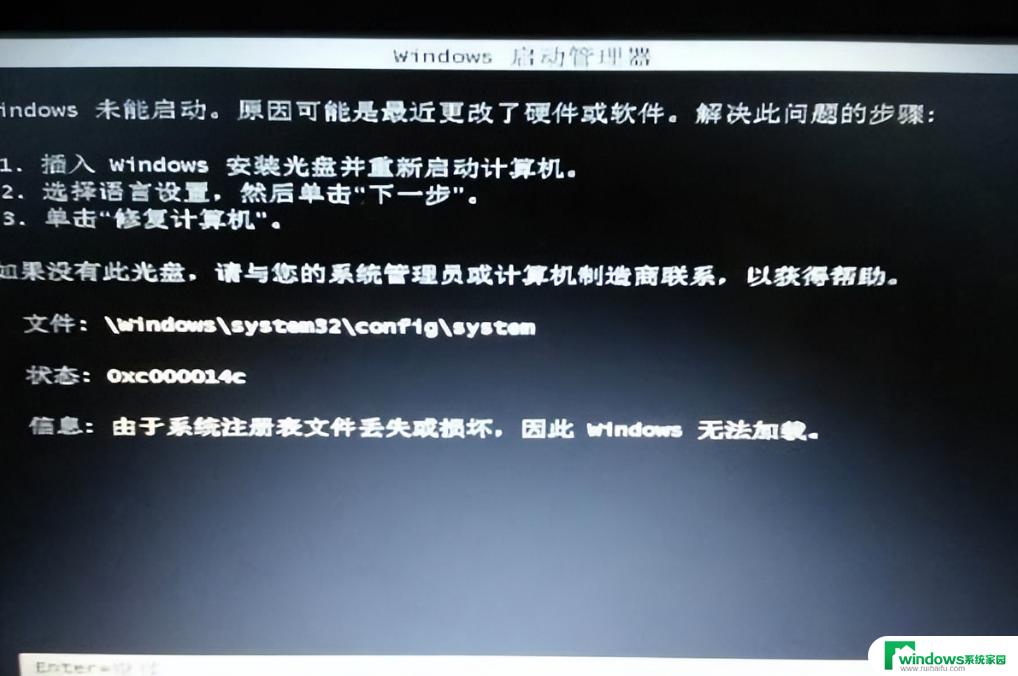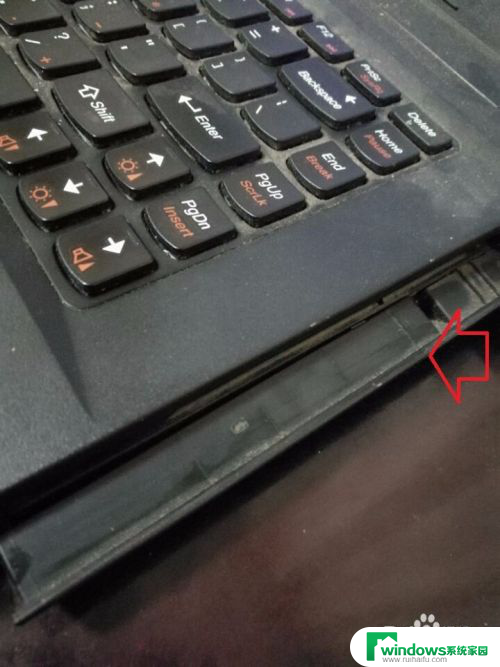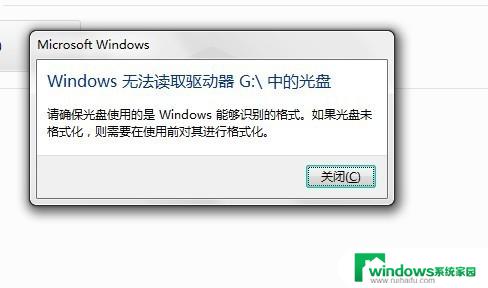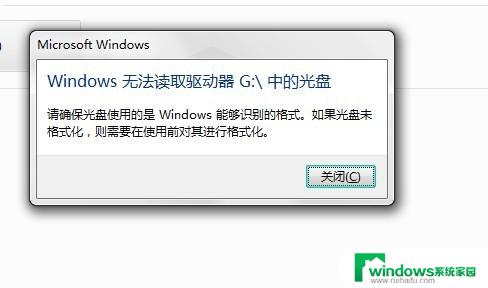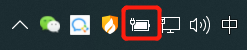怎样打开电脑光驱盘 电脑光驱无法打开
更新时间:2023-11-17 14:58:58作者:yang
怎样打开电脑光驱盘,电脑光驱盘是我们常用的设备之一,它为我们提供了光盘的读写功能,方便我们在电脑上安装软件、播放音频和视频等,有时我们可能会遇到电脑光驱无法打开的问题,这给我们的使用带来了一定的困扰。我们该如何解决这个问题呢?在本文中我们将探讨一些解决电脑光驱无法打开问题的方法,帮助您快速解决这一困扰。
步骤如下:
1.如果是笔记本式电脑,一般键盘最右侧都有一个按钮。在图中位置,只要按一下,稍作等待就会弹出来。
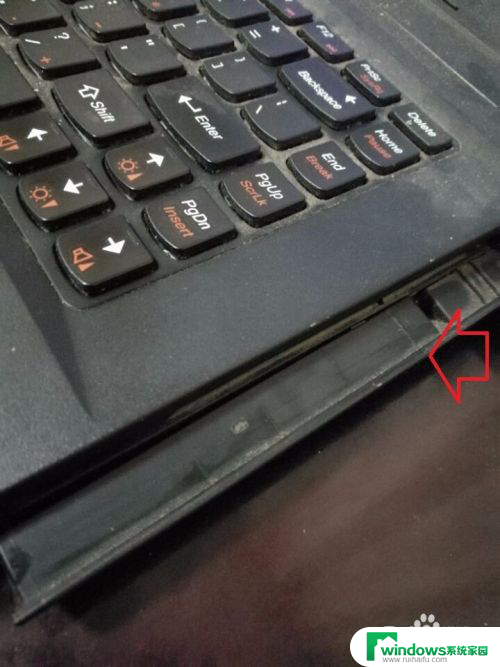
2.如果是台式的:通过手动点鼠标打开“计算机”(xp的为“我的电脑”)。
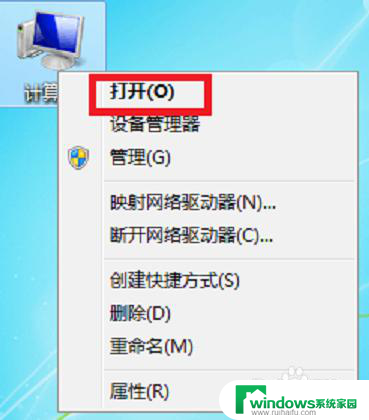
3.在打开的页面里中底部,找到DVD和CD字样的“驱动器”。双击左键就会提示会有弹出。

4.显示有此页面,就弹出成功了。此时放入需要用的光盘,正面朝上放置正确,光驱就会自动收进去。
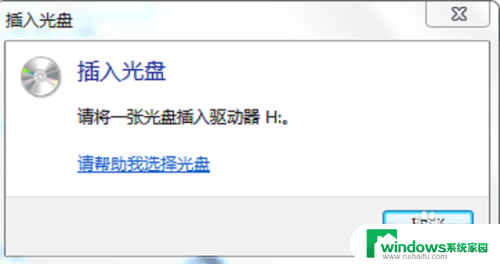
5.如果上述没有反应,就来更新一下光驱。打开“设备管理器”,找到前面是光盘图标的项目,鼠标双击。
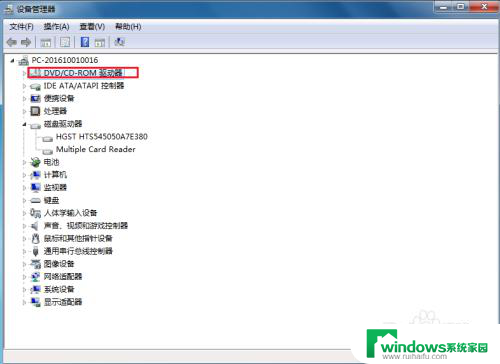
6.右键单击盘驱动,点击“更新驱动”,按照顺序操作即可恢复正常。
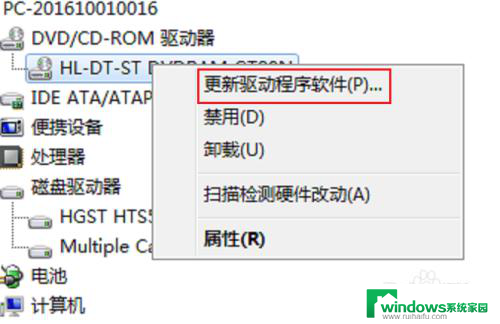
以上就是如何打开电脑光驱盘的全部内容,如果你遇到这种情况,可以按照以上方法解决,希望对大家有所帮助。